本教程将以三种方式进行项目部署,分别是:宝塔、Docker,下面直接进入主题
1、打开项目地址:https://github.com/LiuYuYang01/ThriveX-Server/releases

2、在宝塔软件商店安装以下环境

3、添加数据库
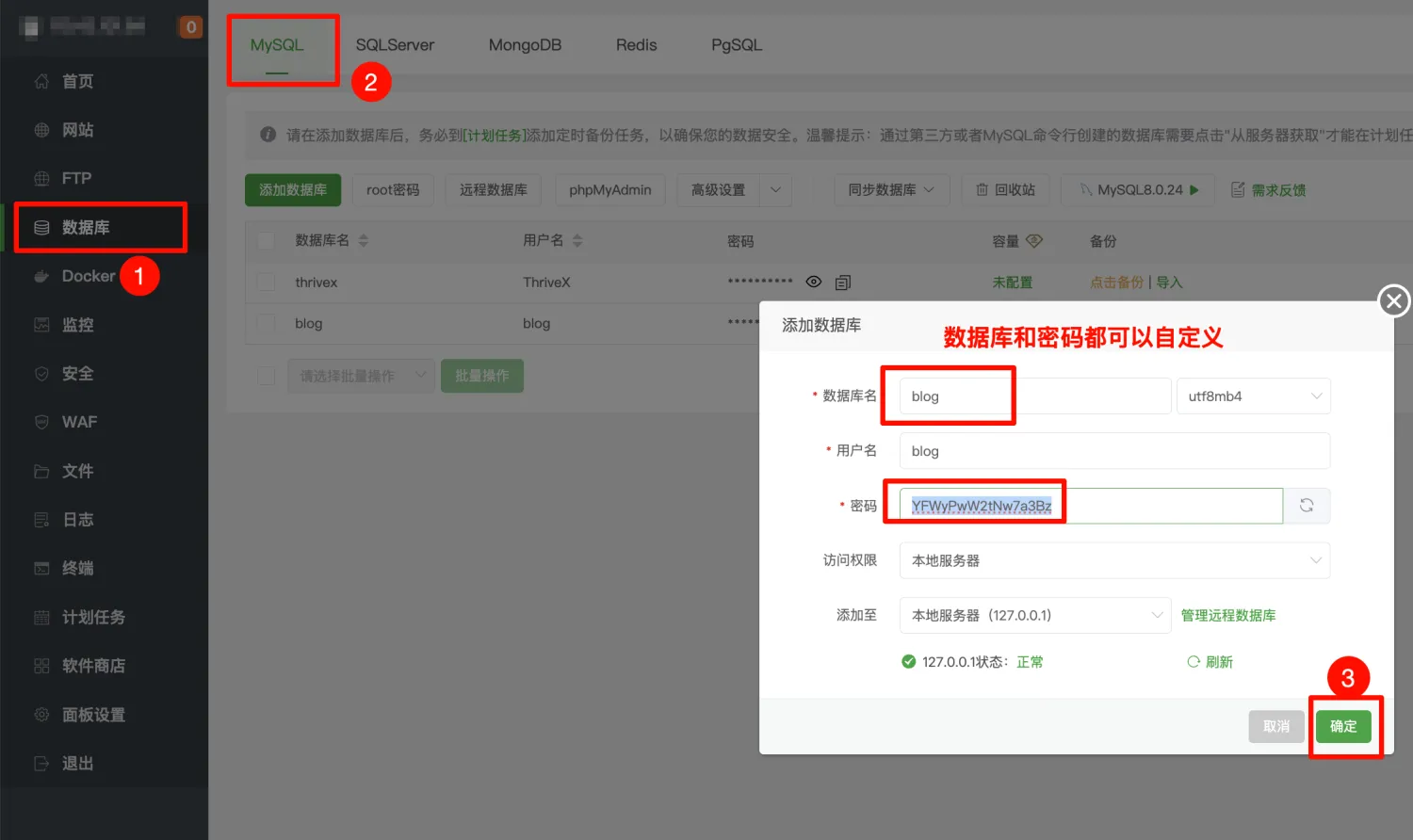
4、导入数据库
数据库地址:https://github.com/LiuYuYang01/ThriveX-Server/blob/master/ThriveX.sql

导入刚刚下载的数据库文件
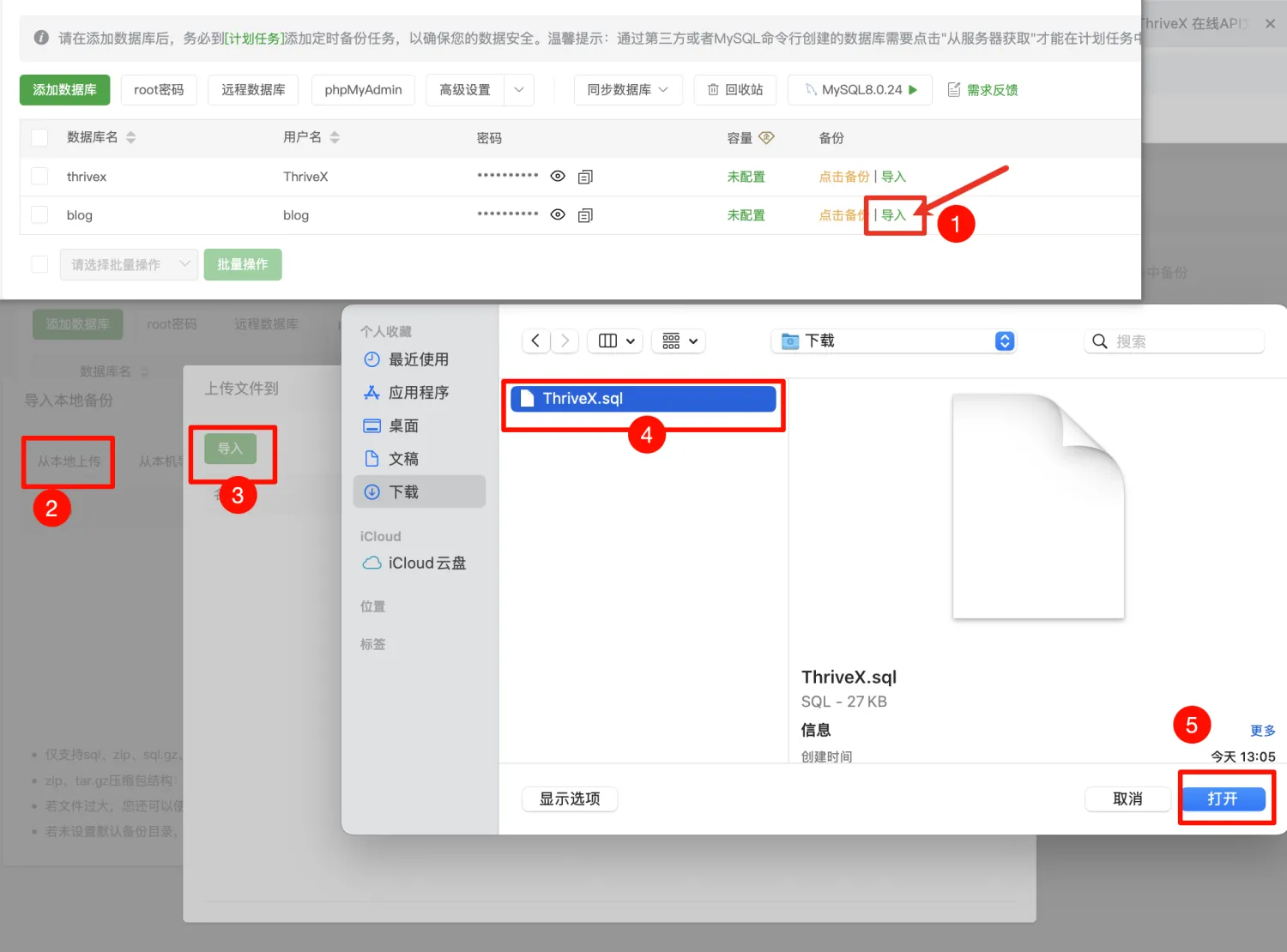

5、打开安装 Java 相关环境

6、将刚刚下载的 jar 包上传到宝塔任意目录,最好是放在 www/wwwroot/项目域名 规范一些

7、点击网站菜单 -> Java项目 -> 添加Java项目 选择刚刚创建的项目目录,然后配置环境变量
DB_NAME=数据库名称
DB_USERNAME=数据库用户名,一般root
DB_PASSWORD=数据库密码
EMAIL_HOST=邮箱服务器
EMAIL_PORT=邮箱服务器端口
EMAIL_USERNAME=邮箱用户名
EMAIL_PASSWORD=邮箱授权码(不是邮箱密码)
OSS_ACCESS_KEY=七牛云ACCESS
OSS_SECRET_KEY=七牛云SECRET
OSS_BUCKET=七牛云存储桶
示例:
DB_NAME=blog
DB_USERNAME=blog
DB_PASSWORD=YFWyPwW2tNw7a3Bz
EMAIL_HOST=smtp.qq.com
EMAIL_PORT=465
EMAIL_USERNAME=3311118881@qq.com
EMAIL_PASSWORD=eqtadasdasdadqhcjdi
OSS_ACCESS_KEY=YlsypGvYxasdadadadadadwbsoDU0szu3
OSS_SECRET_KEY=oZqTx69xaddadawWadadadpcJasdadp9SURATGhH
OSS_BUCKET=thrive

8、测试是否部署成功
如果访问 ip:9003 网页出现如下文本表示后端部署成功
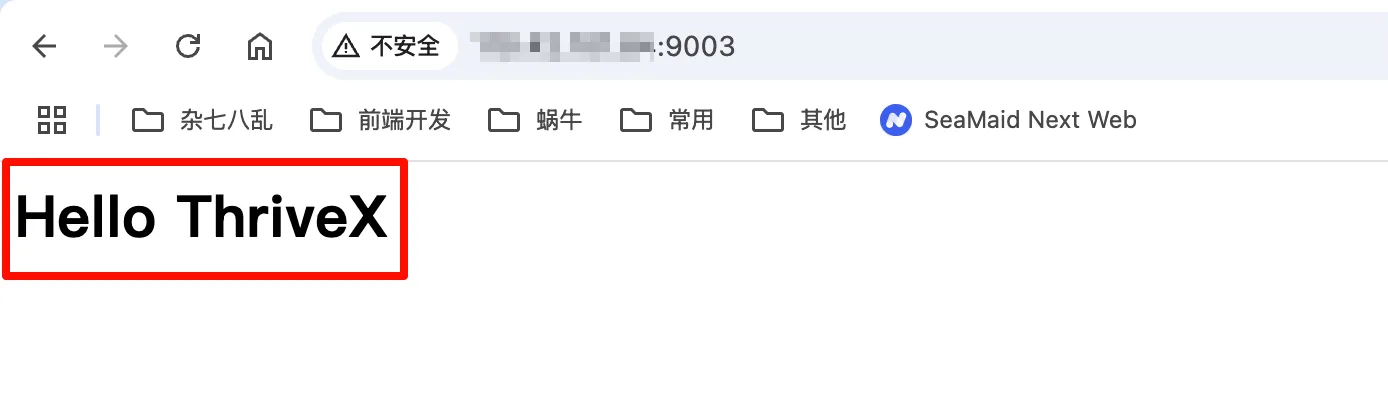
进一步测试,访问 http://110.42.101.84:9003/doc.html#/default/用户管理/loginUsingPOST 进行登录
默认账号:admin 密码:123456

9、绑定域名

10、配置 ssl 证书
申请证书成功后会返回 key 和 pem 的秘钥,分别粘贴到指定位置即可

持续更新
作者:宇阳
版权:此文章版权归 宇阳 所有,如有转载,请注明出处!